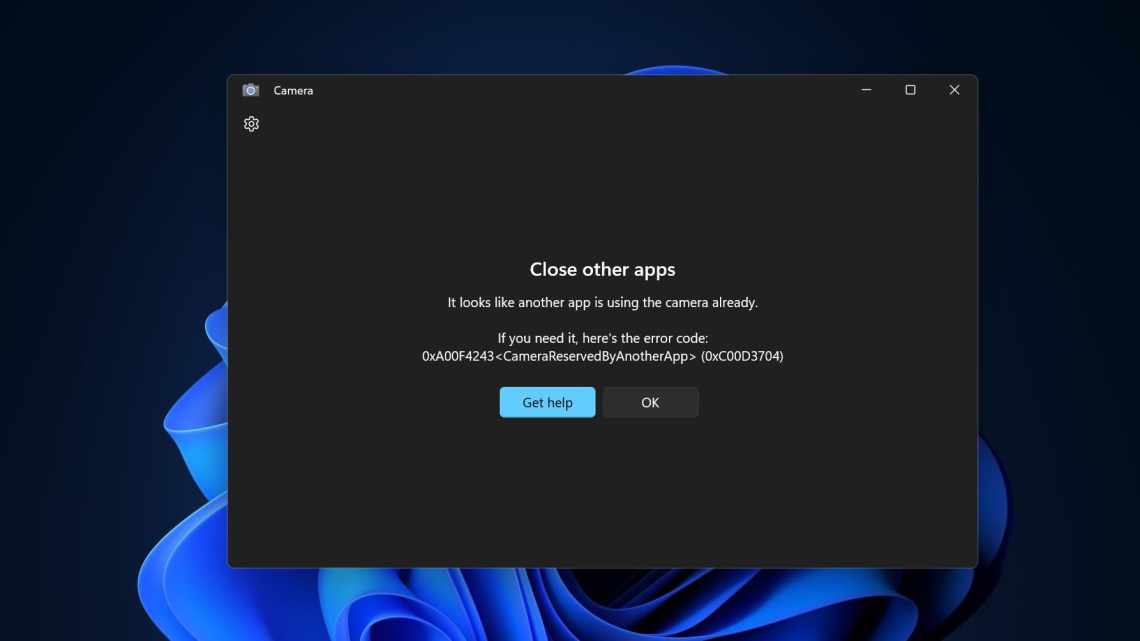Виправте помилку 0xa00f4246 у Windows 10 для цих рішень.
Деякі користувачі програми Camera обговорювали помилку Windows 10 0xa00f4246 на форумах. Це помилка, яка виникає, коли користувачі намагаються використовувати свої вбудовані або зовнішні веб-камери з камерою та іншими додатками.
Повідомлення про помилку свідчить: "Не вдається запустити камеру... Якщо вам це потрібно, ось код помилки: 0xa00f4246 (0x887A0004)». Отже, користувачі не можуть нічого записувати за допомогою своїх веб-камер. Деякі з наведених нижче дозволів можуть виправити помилку Windows 10 0xa00f4246.
Не можете запустити камеру в Windows 10? Спробуйте ці рішення
- Відкрийте засіб усунення неполадок з обладнанням та пристроями
- Перевірте параметри камери
- Змінити реєстр
- Оновіть драйвер веб-камери
1. Відкрийте засіб усунення неполадок обладнання та пристроїв.
Спочатку спробуйте виправити проблему за допомогою деяких із засобів усунення неполадок Windows 10. Вони не завжди забезпечують виправлення, але тим не менш варто звернути увагу на ці неполадки.
Засіб усунення неполадок додатків Магазину Windows може надати деякі дозволи користувачам, які намагаються використовувати веб-камеру з камерою та іншими додатками UWP. Ось як користувачі можуть відкрити цей засіб усунення неполадок.
- Натисніть комбінацію клавіш Windows + Q, щоб відкрити Cortana.
- Введіть неполадки як ключове слово в полі пошуку Cortana.
- Скористайтеся пунктом меню Усунення неполадок, щоб відкрити вікно на знімку.:
- Виберіть програму Магазину Windows і натисніть «Запустити засіб усунення неполадок», щоб відкрити вікно, показане нижче.:
- Після цього перегляньте виправлення, запропоновані фахівцем з усунення неполадок.
2. Перевірте параметри камери
Параметри включають параметри, за допомогою яких користувачі можуть налаштовувати програми для доступу до веб-камери. Деяким користувачам може знадобитися налаштувати ці параметри, щоб гарантувати, що необхідні програми можуть використовувати камеру. Так користувачі можуть перевірити налаштування камери.
- Натисніть, щоб знайти кнопку, щоб відкрити Cortana.
- Введіть камеру в поле пошуку.
- Натисніть кнопку Параметри конфіденційності камери, щоб відкрити вікно у кадрі нижче.:
- Спочатку переконайтеся, що програма «Дозволити програмам доступ до вашої камери» увімкнена. Якщо ні, позначте цей пункт.
- Переконайтеся, що програма, з якою ви намагаєтеся використовувати веб-камеру, включена в розділі «Виберіть, які програми можуть отримати доступ до вашої камери».
- Крім того, користувачі можуть спробувати відключити програми веб-камери, які їм не потрібні. Це забезпечить відсутність конфліктів між додатками веб-камери.
3. Змінити реєстр
Користувачі підтвердили, що редагування реєстру виправляє помилку Windows 10 0xa00f4246. Таким чином, редагування реєстру, ймовірно, є одним з кращих рішень. Просто відредагуйте реєстр точно так само, як це.
- Клацніть правою клавішею миші на меню «Пуск» та виберіть команду «Виконати».
- Введіть regedit у Run і натисніть кнопку Гаразд, щоб відкрити редактор реєстру.
- Перейдіть до цього шляху реєстру: HKEY_LOCAL_MACHINE \ SOFTWARE \
Microsoft \ Windows Media Foundation. - Потім виберіть «Платформа» в лівому вікні редактора реєстру.:
- Клацніть правою кнопкою миші порожнє місце в правій частині вікна редактора реєстру, щоб відкрити контекстне меню.
- Потім виберіть New > DWORD (32-bit) Value в контекстному меню.:
- Потім введіть EnableFrameServerMode як заголовок для нового DWORD.:
- Двічі клацніть EnableFrameServerMode, щоб відкрити вікно «Редагувати DWORD».
- Введіть «0» у поле «Значення», як показано нижче.:
- Виберіть параметр OK, щоб закрити вікно Edit DWORD.
- Потім закрийте вікно редактора реєстру.
- Перезавантажте Windows після редагування реєстру.
4. Оновіть драйвер веб-камери
Помилка 0xa00f4246 може бути пов'язана з застарілим, відсутнім або пошкодженим драйвером. Повідомлення про помилку 0xa00f4246 говорить: "Якщо ви впевнені, що ваша камера з" єднана і встановлена в ньому правильно, спробуйте перевірити наявність оновлених драйверів ". Це одне з можливих рішень, згаданих у повідомленні про помилку.
Щоб перевірити, чи потрібно оновити драйвер веб-камери, додайте Driver Booster 6 у Windows. Натисніть Free Download на веб-сторінці Driver Booster 6, щоб зберегти майстер встановлення для цього програмного забезпечення. Потім додайте DB 6 до Windows за допомогою установника.
- Звантажити зараз Driver Booster 6
Driver Booster 6 скануватиме під час запуску. Якщо програмне забезпечення включає веб-камеру в результати сканування, натисніть кнопку «Оновити все». Крім того, користувачі також можуть натиснути кнопку «Оновити» праворуч від рядка веб-камери.
Так от, як користувачі можуть виправити помилку Windows 10 0xa00f4246. Редагування реєстру зазвичай допомагає більшості користувачів. Якщо помилка 0xa00f4246 виникає після оновлення Windows, відкат недавніх оновлень за допомогою функції «Відновлення системи» також може вирішити цю проблему.
- ВИПРАВЛЕННЯ: не можу робити фотографії за допомогою програми камери в Windows 10, 8.1, 8
- Спробуйте ці 8 способів виправити вашу камеру ноутбука, коли вона не працює
- Виправлено: додаток камери не працює в Windows 10